Paano protektahan ang iyong mga file gamit ang isang password
May -Akda:
Roger Morrison
Petsa Ng Paglikha:
18 Setyembre 2021
I -Update Ang Petsa:
21 Hunyo 2024

Nilalaman
- yugto
- Paraan 1 Protektahan ang isang folder sa Windows
- Paraan 2 Protektahan ang isang folder sa isang Mac
Alamin kung paano protektahan ang isang folder na may isang password sa isang Windows computer o sa isang Mac.
yugto
Paraan 1 Protektahan ang isang folder sa Windows
- Buksan ang menu ng Start . Ang icon na ito ay nasa ibabang kaliwang sulok ng screen. Maaari mo ring pindutin ang susi ⊞ panalo upang buksan ang menu ng Start.
-
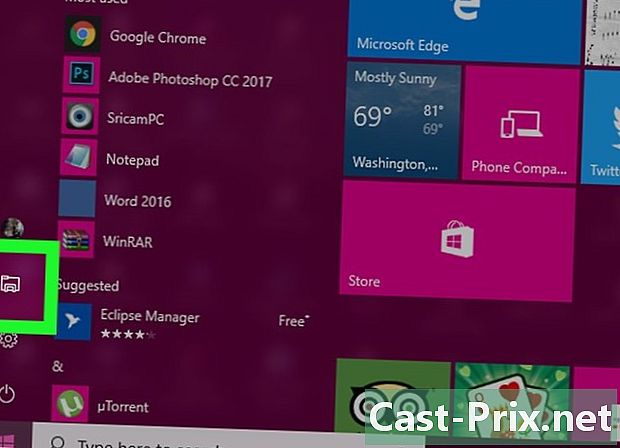
Mag-click sa
. Ang pagpipiliang ito ay matatagpuan sa kaliwang ibaba ng window ng Start. Bukas ang file explorer. -

Piliin ang folder na nais mong protektahan. Piliin ang folder na nais mong protektahan sa kaliwang haligi ng explorer ng file. -
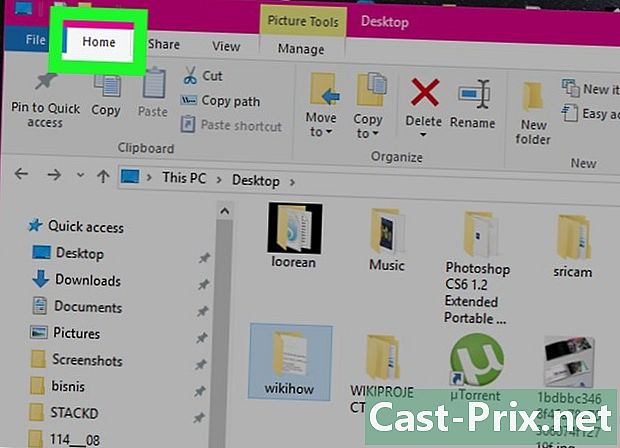
I-click ang tab na Home. Nasa itaas na kaliwa ng menu bar. -
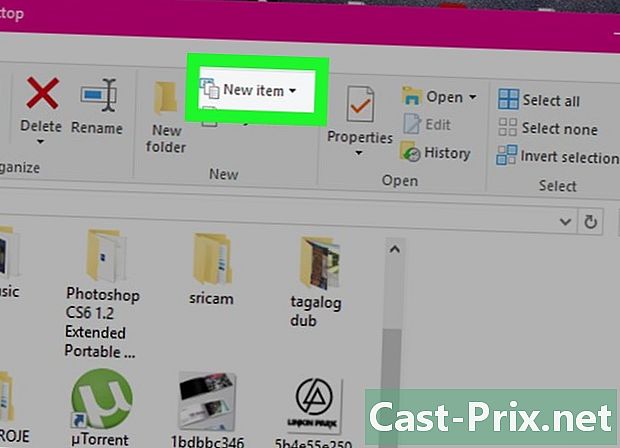
Mag-click sa Bagong item. Ang pagpipiliang ito ay matatagpuan sa kanang bahagi ng tool ng Home, mismo sa tuktok ng window ng File Explorer. -
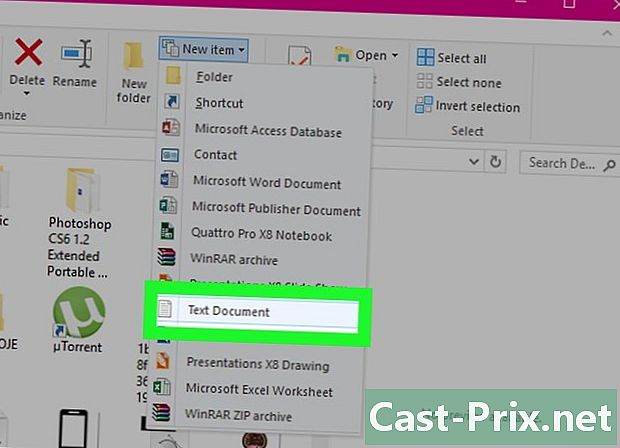
Mag-click sa Dokumento e. Pagkatapos, pindutin ang pagpasok. Ang isang bagong dokumento ay lilitaw sa folder na iyong binuksan. -
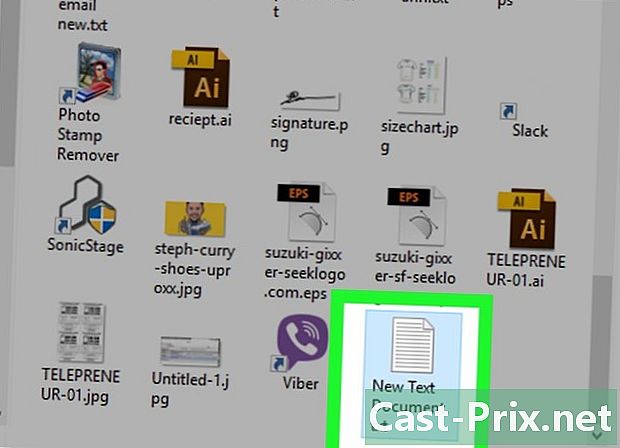
Doubleclick ang iyong dokumento e. I-double-click ang iyong dokumento e upang buksan ito. -
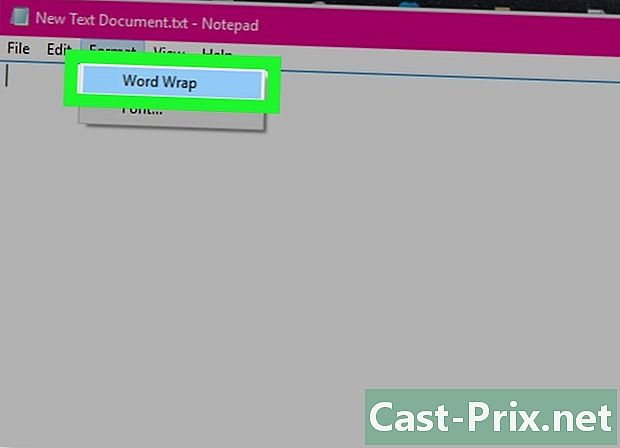
Mag-click sa format. Pagkatapos, suriin ang Autowrap upang matiyak na ang code na ginamit upang i-lock ang folder ay tama nang na-format.

- kung Awtomatikong bumalik sa linya naka-check na, maaari mong laktawan ang hakbang na ito.
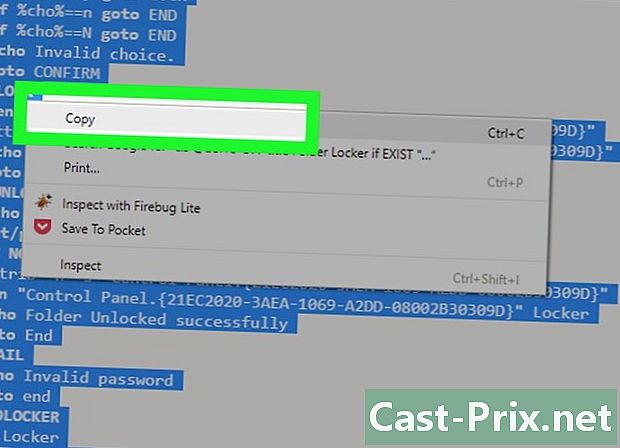
cls @ECHO OFF pamagat Folder Locker kung ang EXIST na "Control Panel. " Locker echo Folder Ang matagumpay na na-unlock ang goto End: FAIL echo Hindi wastong password goto end: MDLOCKER md Locker echo Locker matagumpay na nilikha goto End: End I-highlight ang buong script, i-right click at piliin kopya.
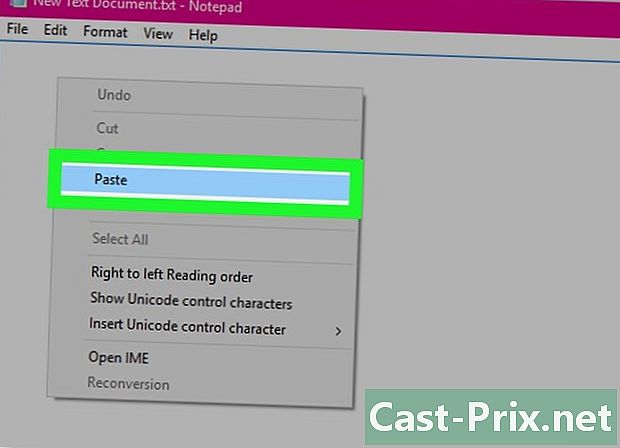
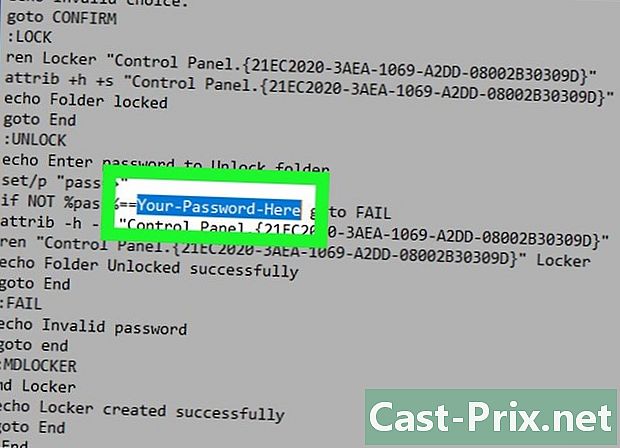
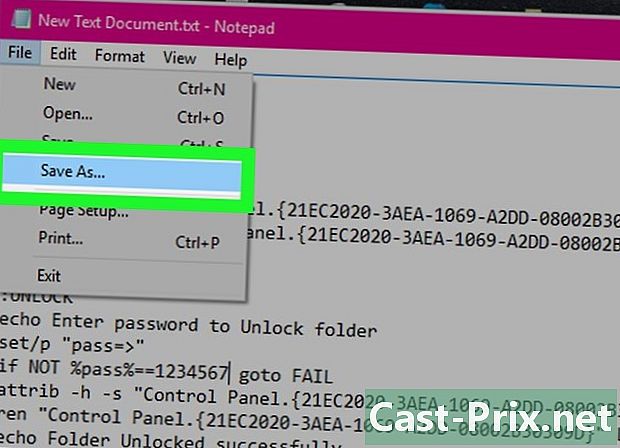
- Mag-click sa talaksan.
- Mag-click sa I-save bilang.
- Mag-click sa kahon uri at piliin Lahat ng mga file.
- I-type ang "FolderLocker.bat" sa patlang na "Pangalan ng File".
- Mag-click sa rekord.
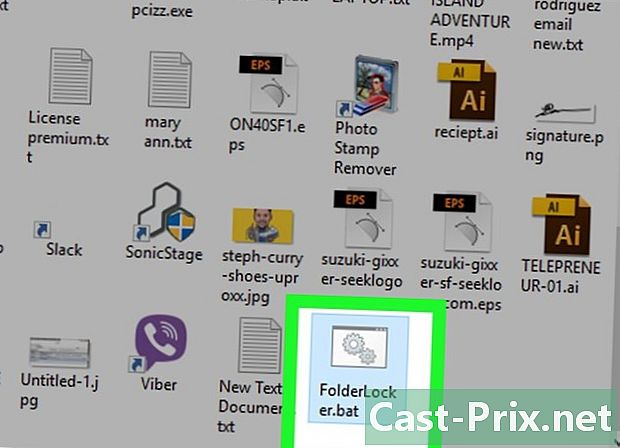
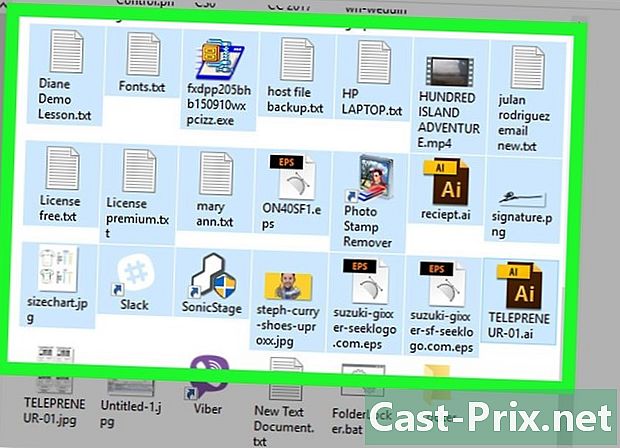
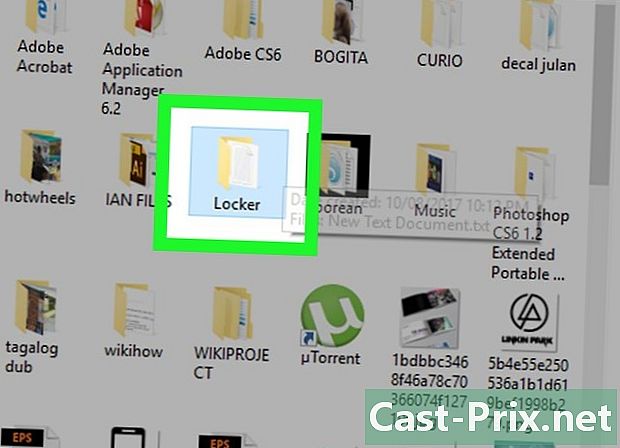
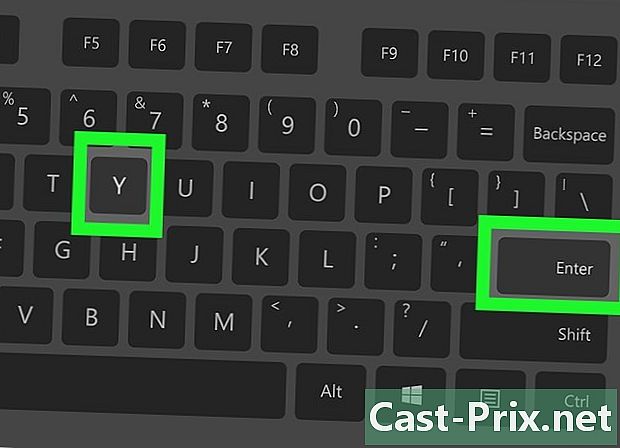
- Upang ma-access ang naka-lock na folder, i-double click muli FolderLocker at ipasok ang iyong password sa window ng conuelle.
Paraan 2 Protektahan ang isang folder sa isang Mac
-
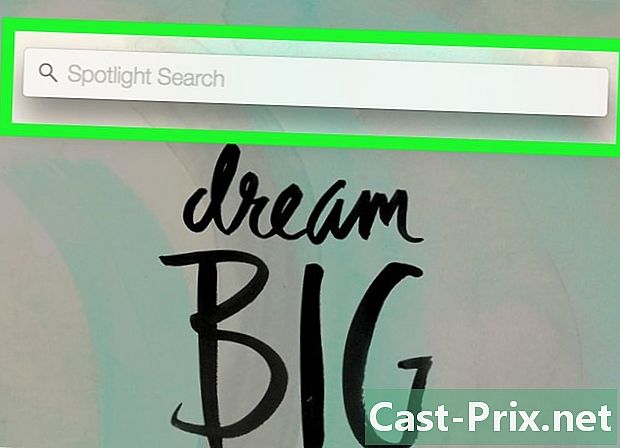
Buksan ang Spotlight
. Nasa kanang itaas na sulok ng screen. -
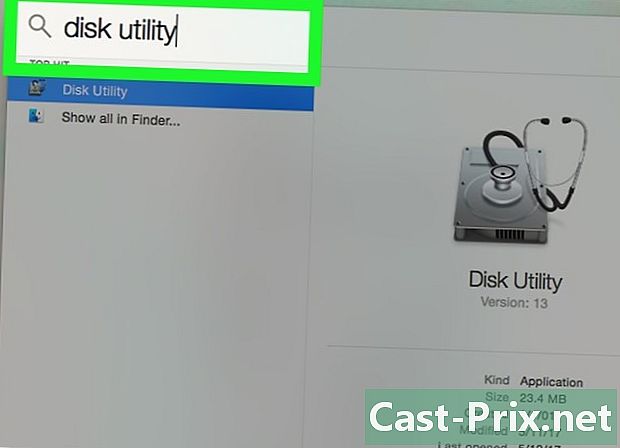
uri Gamit ng Disk. Pagkatapos, pindutin ang susi pagbabalik. Bukas ang application ng Disk Utility. -
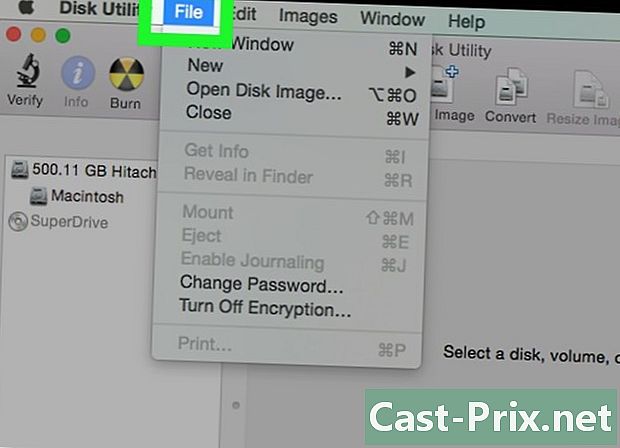
Mag-click sa talaksan. Ang menu na ito ay matatagpuan sa kaliwang tuktok ng screen ng Mac. -
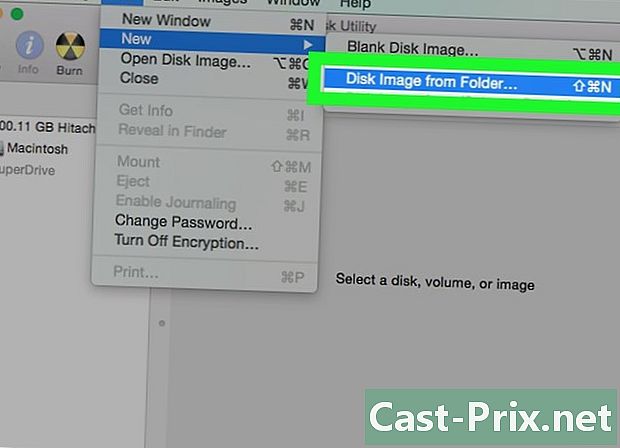
piliin Bagong imahe. Pagkatapos, i-click ang Larawan ng isang folder. Bukas ang isang window ng paghahanap.- Sa ilang mas matatandang Mac, ang pagpipiliang ito ay maaaring pinangalanang "Disk Image ng isang Folder".
-
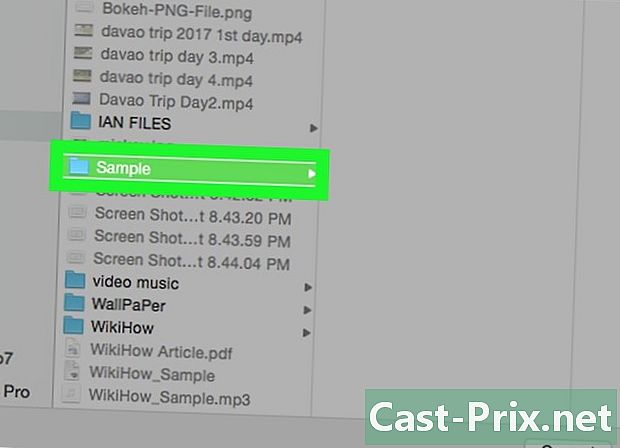
Pumili ng isang folder. Piliin ang folder na nais mong protektahan gamit ang isang password at i-click ang Buksan. Mag-click sa kahon sa tuktok ng window ng konuelle, mag-click sa lokasyon ng folder (halimbawa opisina), mag-click sa folder at pagkatapos ay mag-click sa bukas. -
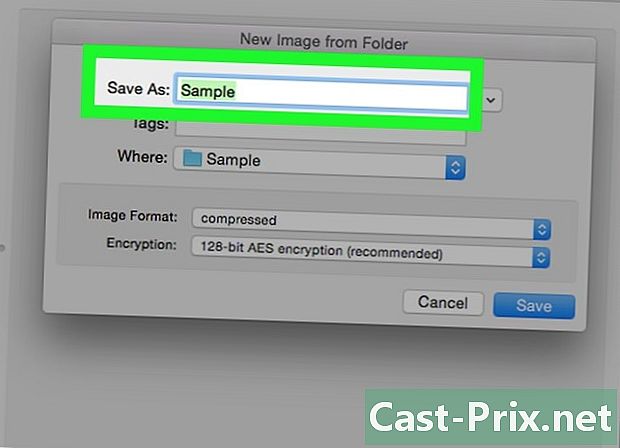
Pangalanan ang iyong file. Pangalanan ang iyong folder sa pamamagitan ng pagpunta sa patlang na "I-save Bilang". -
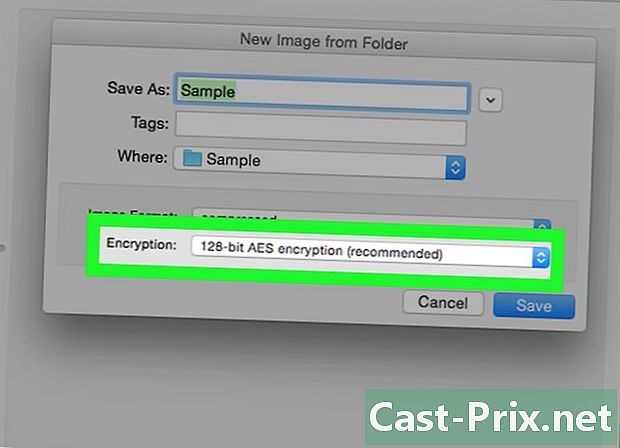
Mag-click sa drop-down menu encryption. Mag-click sa drop-down menu encryption at piliin ang 128-bit na AES encryption. -
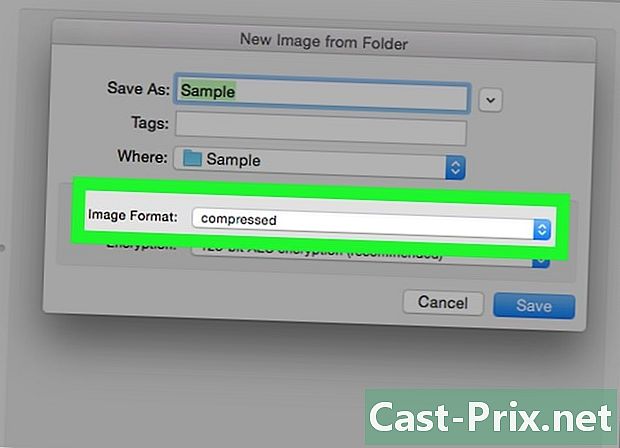
Mag-click sa drop-down menu Format ng larawan. -
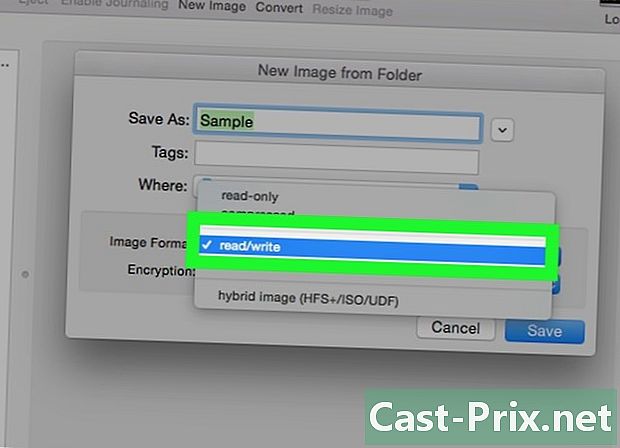
Mag-click sa read / write. Ang pagpipiliang ito ay magpapahintulot sa iyo na magdagdag at sa ibang pagkakataon tatanggalin ang mga file sa iyong naka-encrypt na folder. -
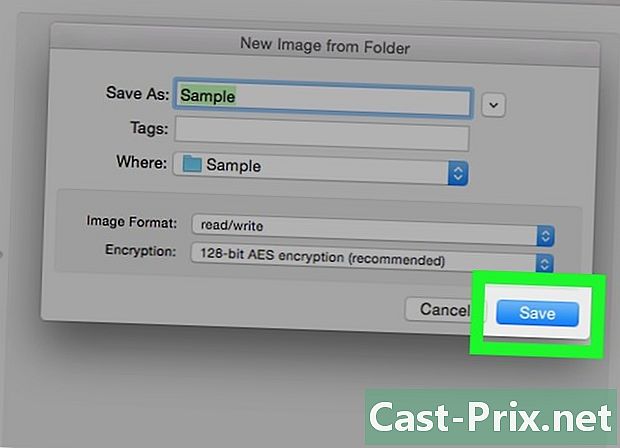
Mag-click sa rekord. Ang pindutan na ito ay nasa kanang ibaba ng window. -
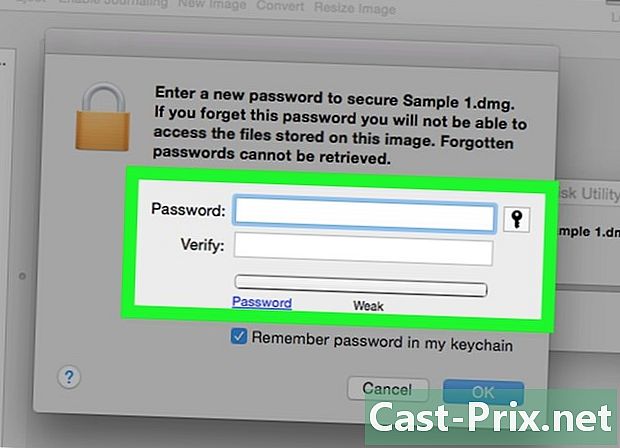
Lumikha ng isang password. Lumikha ng isang password at i-click ang Piliin. Ipasok ang password na nais mong gamitin para sa iyong file sa patlang na "Password". Ipasok ito muli sa "Pagkumpirma" na patlang upang kumpirmahin ito. Mag-click sa piliin upang itakda ang password.- Dapat tumugma ang mga password.
-
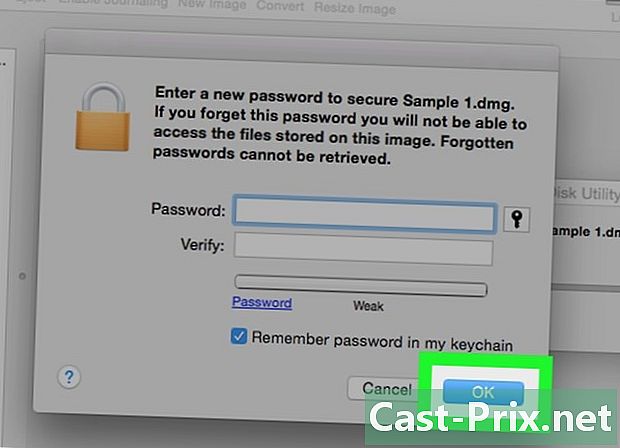
Mag-click sa rekord. Ito ang bughaw na pindutan sa ilalim ng window. Ang isang naka-encrypt na kopya ng orihinal na folder ay malilikha.- Kung ibinigay mo ang iyong imahe ng parehong pangalan bilang orihinal na folder, i-click palitan kapag sinenyasan upang palitan ang folder.
-
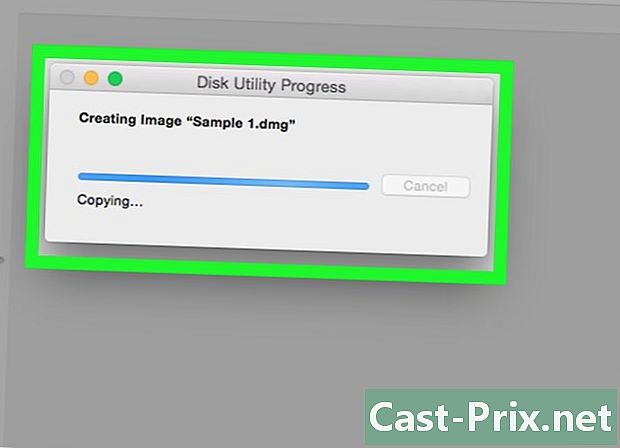
Mag-click sa OK kapag inanyayahan ka. Ang iyong folder na protektado ng password ay nilikha at lilitaw bilang isang ".dmg" file.- Kung nais mo, maaari mong tanggalin ang orihinal na folder na ginamit upang lumikha ng folder na protektado ng password. Protektado ang iyong mga file sa ".dmg" na nilikha mo lamang.
-
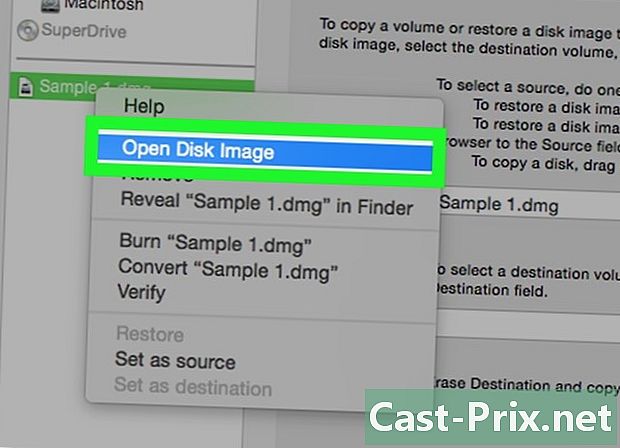
Buksan ang folder na protektado ng isang password. I-double click ang bagong nilikha na ".dmg" file. Kakailanganin ang isang password. -
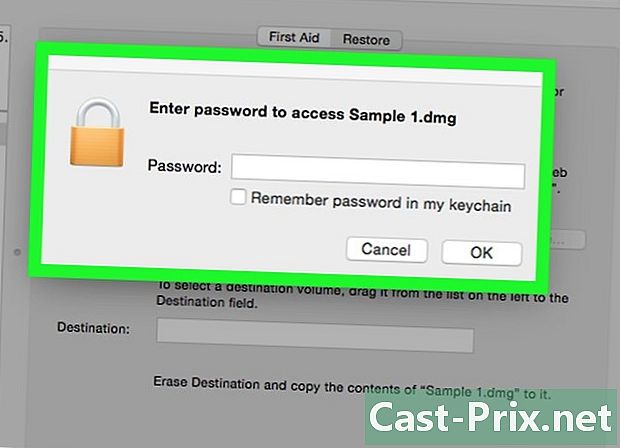
Ipasok ang password na nilikha mo. Ipasok ang password na nilikha mo, at pagkatapos ay i-click OK. Ang iyong folder ay magbubukas tulad ng isang virtual disk na naka-mount sa desktop. Kapag naka-lock, magpapakita ito ng isang window sa lahat ng iyong mga file. -
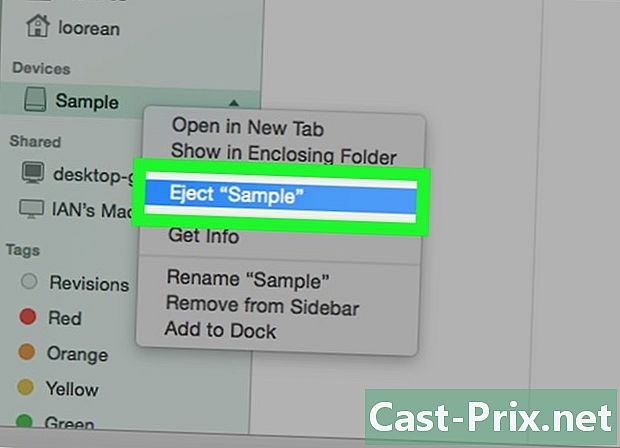
I-lock ang folder. Kapag natapos, i-lock muli ang folder sa pamamagitan ng "ejecting" ang disc sa isa sa mga sumusunod na paraan:- i-click at i-drag ang icon ng drive sa basurahan,
- i-click ang icon at piliin ang Eject (ang pangalan ng iyong file),
- i-click ang pindutan ng eject sa tabi ng pangalan ng folder sa kaliwa ng window ng paghahanap.

- Lumikha ng isang hindi protektadong backup ng mga folder na balak mong i-lock gamit ang isang password. Gumamit ng isang panlabas na hard disk o espasyo sa online na imbakan para sa hangaring ito.
- Kung nakalimutan mo ang password ng iyong folder, malamang na wala ka pang access sa mga file na naglalaman nito.

